اس پوسٹ میں، ہم آپ کو دکھائیں گے۔ ایج میں مائیکروسافٹ ایڈیٹر کا استعمال کیسے کریں۔ . مائیکروسافٹ ایڈیٹر ایک AI سے چلنے والا تحریری معاون ہے، بالکل اسی طرح گرامر کے لحاظ سے . اسے ابتدائی طور پر مائیکروسافٹ نے ورڈ اور آؤٹ لک میں ہجے، گرامر، اور طرز کی اصلاح کی تجاویز پیش کرنے کے لیے تیار کیا تھا۔ بعد میں، مائیکروسافٹ نے ایک جاری کیا مفت براؤزر کی توسیع ان صارفین کو اجازت دینے کے لیے جو آفس ایپس کا استعمال نہیں کرتے یا مائیکروسافٹ 365 پروڈکٹیوٹی سوٹ کو سبسکرائب کر چکے ہیں تاکہ کرومیم پر مبنی براؤزرز، جیسے Edge اور Google Chrome میں تحریری مدد کا تجربہ کریں۔
سونی وایو ٹچ پیڈ کام نہیں کررہا ہے

جو لوگ کروم پر ایج کو ترجیح دیتے ہیں وہ یہ جان کر خوش ہوں گے کہ اب ایکسٹینشن براؤزر میں پہلے سے انسٹال ہے۔ لہذا آپ کو ایکسٹینشن کو تلاش کرنے اور ڈاؤن لوڈ کرنے کی پریشانی سے گزرنے کی ضرورت نہیں ہے۔ یہ آپ کے براؤزر میں موجود ہوگا، آپ کی تحریر میں آپ کی مدد کے لیے تیار ہے۔
ایج میں مائیکروسافٹ ایڈیٹر کا استعمال کیسے کریں۔
ایج براؤزر میں مائیکروسافٹ ایڈیٹر استعمال کرنے کے لیے، آپ کو پہلے کرنا ہوگا۔ اپنے Microsoft اکاؤنٹ کے ساتھ سائن ان کریں۔ . لیکن اس سے پہلے، آپ کو مائیکروسافٹ ایڈیٹر تک رسائی کو مزید آسان بنانے کے لیے ایج ٹول بار میں توسیع شامل کرنی چاہیے۔
1] ایج ٹول بار میں مائیکروسافٹ ایڈیٹر دکھائیں۔
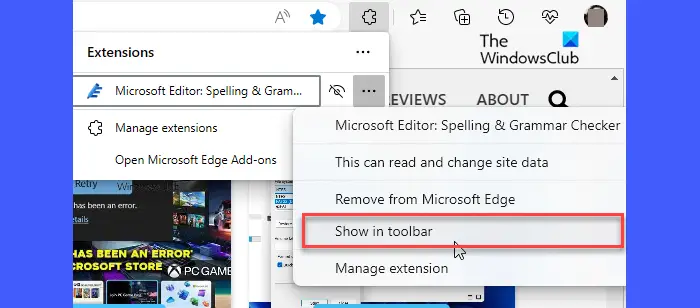
- مائیکروسافٹ ایج لانچ کریں۔
- پر کلک کریں ایکسٹینشنز ٹول بار میں آئیکن۔
- ایکسٹینشنز پاپ اپ ونڈو میں، پر کلک کریں۔ مزید کارروائیاں آئیکن (تین افقی نقطوں) کے آگے مائیکروسافٹ ایڈیٹر اختیار
- پر کلک کریں ٹول بار میں دکھائیں۔ اختیار
اب آپ کو اپنے ایج ٹول بار میں ایکسٹینشن نظر آئے گی اور یہ آپ کے براؤزر میں کھولنے والے ہر نئے ٹیب کے اوپر نظر آئے گی۔
2] Edge میں Microsoft Editor کو فعال کرنے کے لیے اپنے Microsoft اکاؤنٹ میں سائن ان کریں۔
جبکہ ہجے کی تجاویز فوری طور پر دستیاب ہوں گی، گرامر کی اصلاح کے لیے، آپ کو Microsoft اکاؤنٹ کے ساتھ سائن ان کرنے کی ضرورت ہے۔
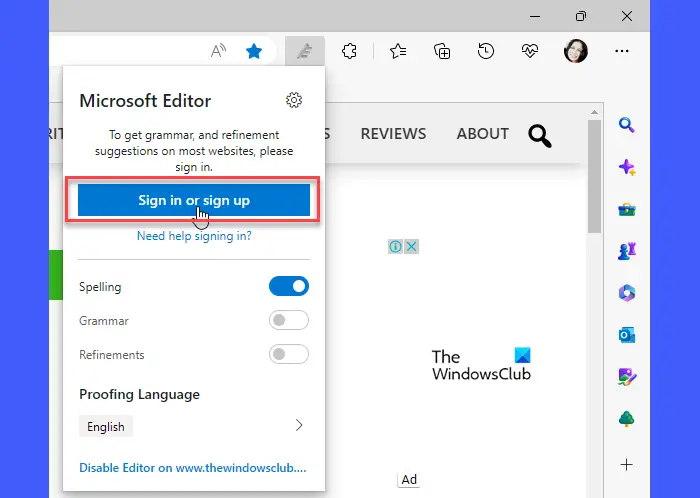
مائیکرو سافٹ حجم شیڈو کاپی سروس اعلی سی پی یو
ٹول بار میں ایڈیٹر آئیکن پر کلک کریں۔ پھر پر کلک کریں۔ سائن ان کریں یا سائن اپ کریں۔ بٹن آپ کو پر لے جایا جائے گا۔ Microsoft سائن ان صفحہ اپنے Microsoft اکاؤنٹ سے وابستہ ای میل ایڈریس درج کریں اور پر کلک کریں۔ اگلے بٹن اگر تم ہو اپنے Microsoft اکاؤنٹ کے ساتھ ونڈوز میں لاگ ان ہوں۔ ، آپ کو فوری طور پر سائن ان کیا جائے گا۔ بصورت دیگر، آپ کو پاس ورڈ درج کرنا پڑ سکتا ہے۔
سائن ان کرنے کے بعد، آپ Microsoft Editor سے تحریری مدد حاصل کر سکیں گے۔
3] گرامر اور ہجے کی تجاویز حاصل کرنے کے لیے مائیکروسافٹ ایڈیٹر کو ترتیب دیں۔
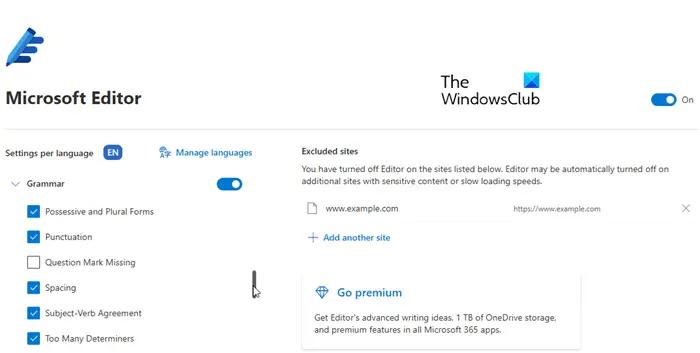
مائیکروسافٹ ایڈیٹر استعمال کرنے سے پہلے، یقینی بنائیں کہ آپ نے اپنے براؤزر اور اپنے سسٹم پر گرامر اور اسپیل چیک کرنے والے دوسرے ٹولز کو بند کر دیا ہے۔ یہ کسی بھی تنازعہ کو روکے گا اور مائیکروسافٹ ایڈیٹر کو زیادہ موثر انداز میں کام کرنے میں مدد کرے گا۔
- پر کلک کریں ایڈیٹر ایج ٹول بار میں آئیکن۔
- کے لیے ٹوگلز کو یقینی بنائیں املا اور گرامر چالو ہیں تطہیر کی تجاویز اور جدید تحریری تجاویز صرف Microsoft 365 صارفین کے لیے دستیاب ہوں گی۔
- پر کلک کریں ترتیبات مائیکروسافٹ ایڈیٹر لیبل کے آگے آئیکن۔ یہ آپ کو مائیکروسافٹ ایڈیٹر براؤزر ایکسٹینشن کے سیٹنگز پیج پر لے جائے گا۔
- پر کلک کریں زبانوں کا نظم کریں۔ پروفنگ لینگویج سیٹ کرنے کے لیے آئیکن۔ آپ ثبوت کے لیے 3 زبانوں تک کا انتخاب کر سکتے ہیں اور آپ کی ترجیحی زبان سب سے اوپر ہوگی۔
- یقینی بنائیں کہ خود بخود درست کریں۔ اور دوبارہ لکھنا کے تحت اختیارات ان لائن ایڈیٹنگ ہیں پر .
- کو وسعت دیں۔ املا اور گرامر کے تحت حصے تصحیحات . یہ دونوں حصے ایسے اختیارات دکھائیں گے جنہیں آپ Microsoft Editor کے رویے کو ترتیب دینے کے لیے منتخب یا غیر منتخب کر سکتے ہیں۔ مثال کے طور پر، اگر آپ چاہتے ہیں کہ مائیکروسافٹ ایڈیٹر گمشدہ سوالیہ نشان کی صورت میں گرامر کی اصلاح دکھائے، تو آپ سوالیہ نشان غائب ہے۔ گرامر سیکشن کے تحت اختیار۔ اگر آپ چاہتے ہیں کہ ایڈیٹر ایسی غلطیوں کو نظر انداز کرے، تو آپ اسے غیر منتخب چھوڑ سکتے ہیں۔
- بند کرو ترتیبات تبدیلیاں محفوظ کرنے کے لیے صفحہ۔
4] ایج میں مائیکروسافٹ ایڈیٹر استعمال کریں۔
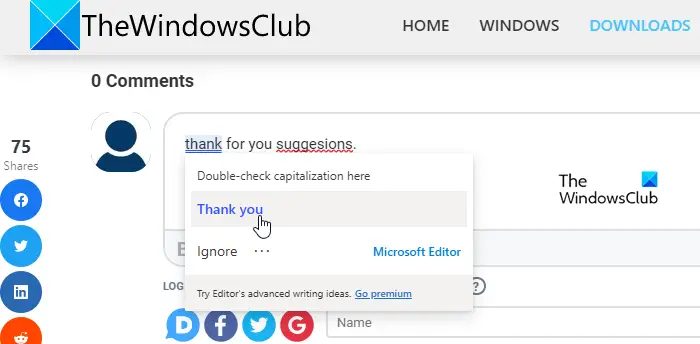
ایک بار جب آپ Microsoft Editor کو کنفیگر کر لیتے ہیں، تو یہ ان تمام ویب صفحات پر چالو ہو جاتا ہے جن کے ساتھ آپ کام کرتے ہیں۔ اب جیسے ہی آپ ٹائپ کریں گے، یہ آپ کی تحریر کا تجزیہ کرے گا اور گرامر کی غلطیوں کو a سے نشان زد کرے گا۔ نیلے رنگ کی ڈبل انڈر لائن اور a کے ساتھ املا کی غلطیاں سرخ رنگ کی ہلکی لکیر . ایڈیٹر کی طرف سے تجویز کردہ اصلاحات دیکھنے کے لیے آپ ان لائنوں پر کلک کر سکتے ہیں۔ بس ایک تجویز پر کلک کریں۔ قبول کریں یہ. تجویز کو نظر انداز کرنے کے لیے، آپ پر کلک کر سکتے ہیں۔ سب کو نظر انداز کریں/نظر انداز کریں۔ اختیار
اگر آپ کو یقین ہے کہ کوئی خاص لفظ گرامر کے لحاظ سے درست ہے یا غلط ہجے نہیں ہے، تو آپ مائیکروسافٹ ایڈیٹر کو ہدایت دے سکتے ہیں کہ چیک کرنا بند کرو اسی کے لیے یا میں لفظ شامل کریں۔ مائیکروسافٹ ایڈیٹر ڈکشنری .
یہ بھی پڑھیں: مفت ہجے، انداز، گرامر چیکر پلگ انز اور سافٹ ویئر .
5] کسی ویب سائٹ کے لیے مائیکروسافٹ ایڈیٹر کو فعال یا غیر فعال کریں۔
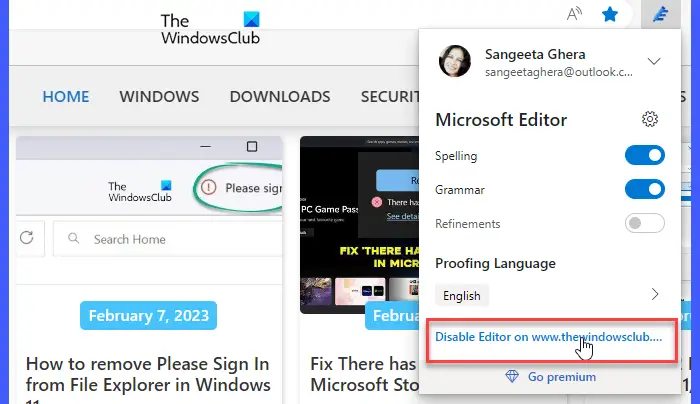
کسی خاص ویب سائٹ کے لیے مائیکروسافٹ ایڈیٹر کو فعال یا غیر فعال کرنے کے لیے، آپ ویب سائٹ کو ایک نئے ٹیب میں کھول سکتے ہیں، ٹول بار میں ایڈیٹر آئیکن پر کلک کریں، اور پھر مائیکروسافٹ ایڈیٹر پاپ اپ ونڈو میں، پر کلک کریں۔
متبادل طور پر، آپ مائیکروسافٹ ایڈیٹر کی سیٹنگز کا صفحہ کھول سکتے ہیں اور ویب سائٹ کا یو آر ایل کے نیچے شامل کر سکتے ہیں۔ سائٹس کو خارج کرتا ہے۔ سیکشن
ونڈوز 10 کو سی ڈی یا USB کے بغیر کیسے انسٹال کریں
ویب سائٹ کے لیے مائیکروسافٹ ایڈیٹر کو دوبارہ فعال کرنے کے لیے، آپ ویب سائٹ کے اندراج کو خارج کردہ سائٹوں کی فہرست سے ہٹا سکتے ہیں یا
امید ہے کہ آپ کو اوپر کی پوسٹ مفید لگی ہو گی۔ ذیل میں تبصرے کے سیکشن میں اپنے خیالات کا اشتراک کریں۔
اگلا پڑھیں: Microsoft Word میں گرامر اور ہجے کی جانچ کام نہیں کر رہی ہے۔ .















